
Automaattinen kiintolevyn optimointi Windows 10: ssä on huoltotehtävä. Se vastaa kiintolevyasemien optimoinnista ja pyrkii siihen, että kaikki toimii paremmin. Kuten nimestäkin voi päätellä, se on toiminto, joka suoritetaan automaattisesti käyttäjän tekemättä mitään. Sillä on yleensä vakiintunut taajuus, joka on yleensä viikoittainen.
Vaikka se voi olla hyödyllinen ominaisuus, monet käyttäjät haluavat pystyvänsä muuttamaan sen suoritustiheyttä tai poistamaan sen kokonaan käytöstä. Onneksi, Windows 10 antaa meille tämän mahdollisuuden molemmissa tapauksissa. Tässä näytämme sinulle, mitä tehdä.
Ensinnäkin meidän on siirry tähän joukkueeseen ja valitse sitten yksi meillä olevista levyyksiköistä. Sitten napsautamme sitä oikealla painikkeella ja pääsemme ominaisuuksiin. Kun olemme heidän sisälläan, meidän on siirry työkalut-välilehteen. Näet, että sen sisällä on osa nimeltä "Optimoi ja eheytä asema".
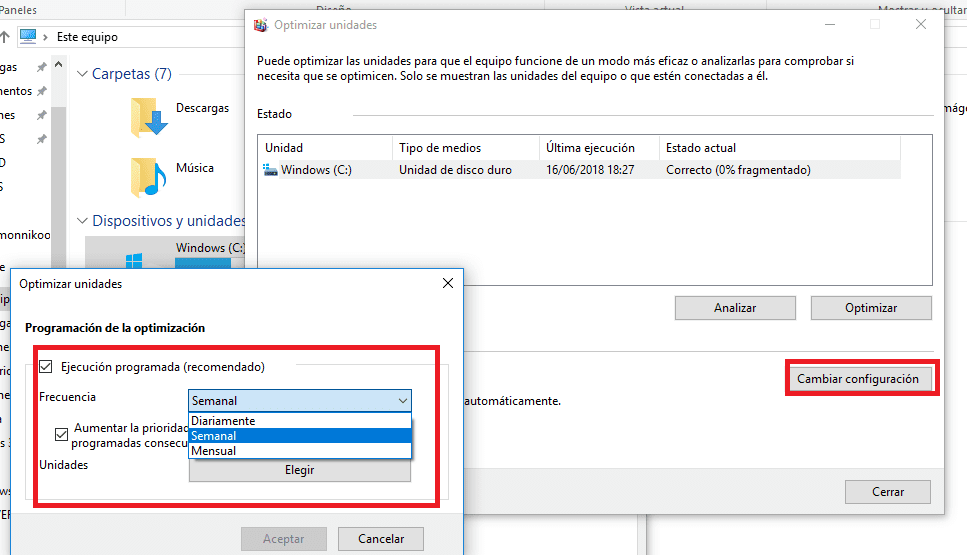
Tässä osiossa meidän on napsautettava optimointipainiketta. Se vie meidät uuteen ikkunaan missä Näytä levykeasemat, joita meillä on tällä Windows 10 -tietokoneella. Voimme valita minkä tahansa niistä ja näemme onko automaattinen optimointi aktivoitu vai ei. Jos kyllä, voimme nähdä myös taajuuden.
Meidän on napsautettava alla olevaa kokoonpanoa. Se vie meidät uuteen ikkunaan, jossa voimme muuttaa taajuutta, jolla tämä prosessi suoritetaan, tai voimme deaktivoida sen kokonaan. Voit valita itsellesi parhaiten sopivan.
Siksi, kun muutokset on tehty, meidän täytyy vain napsauttaa Hyväksy, jotta ne tulevat voimaan. Tällä tavoin olemme joko muuttaneet taajuutta tai poistaneet kokonaan käytöstä kiintolevyn automaattisen optimoinnin Windows 10: ssä. Kuten näette, hyvin yksinkertainen prosessi.